- Anciennes imprimantes PolyJet
- Alaris30 V1
- Connex260
- Connex350/500
- Eden250
- Eden260
- Eden260V/VS
- Eden330
- Eden350
- Eden350V/500V
- J700 et J720 Dental
- J750/J735
- J750 Digital Anatomy
- Gamme Objet24/30 V2
- Gamme Objet24/30 V3
- Objet30 V5 Pro et Prime
- Objet260 Connex 1-2-3
- Objet260 Dental/Dental Selection
- Objet350/500 Connex 1-2-3
- Objet1000 Plus
- Matériaux PolyJet
- Gamme Agilus30
- Biocompatible
- MED610 transparent biocompatible
- Matériaux dentaires
- Matériaux dentaires TrueDent
- Matériaux dentaires TrueDent-D
- Digital ABS Plus
- DraftGrey
- Elastico Clear/Black
- Température élevée
- Assistance PolyJet
- Rigur et Durus
- Tango
- ToughONE™
- MED610-DSG
- Transparent
- Vero ContactClear
- Gamme Vero
- Veroflex
- VeroUltra Opaque
- Couleurs vives
- Matériaux de stéréolithographie
- Somos® 9120™
- Somos® BioClear™
- Somos® DMX SL™ 100
- Somos® Element™
- Somos® EvoLVe™ 128
- Somos® GP Plus™ 14122
- Somos® Momentum™
- Somos® NeXt™
- Somos® PerFORM™
- Somos® PerFORM Reflect™
- Somos® ProtoGen™ 18420
- Somos® ProtoTherm™ 12120
- Somos® Taurus™
- Somos® WaterClear® Ultra 10122
- Somos® WaterShed® AF
- Somos® WaterShed® Black
- Somos® WaterShed® XC 11122
- Somos® WaterShed® XC+
Agencement des fichiers et des plateaux
Dans cet article :
- Le panneau Projet - gérez vos fichiers et vos plateaux
- Organisation du plateau - organisation automatique et manuelle
- Ajout d'une pause Z
Le panneau de projet
 |
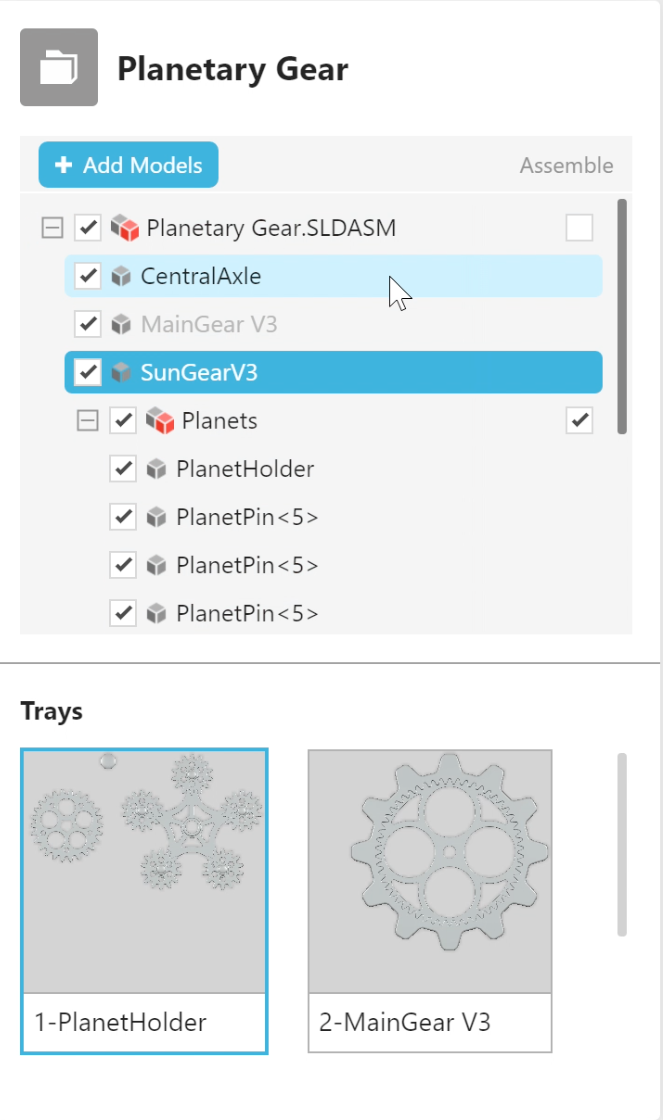 |
Nom du projet
L'en-tête indique le nom du projet. Pour renommer le projet, utilisez Fichier > « Enregistrer le projet sous… »
Ajouter des modèles
En dessous se trouve le bouton Ajouter des modèles, qui ouvrira une boîte de dialogue dans laquelle vous pourrez localiser les fichiers. Vous pouvez également ajouter des fichiers au projet par glisser-déposer.
N'oubliez pas que vous pouvez également apporter vos pièces et assemblages CAO ici ! Tant que les fichiers de composants se trouvent dans le même dossier que l'assemblage, GrabCAD Print importera tous les fichiers de composants et les organisera sur le plateau. Vous pouvez également utiliser la case à cocher "Assemblé" dans la liste des modèles pour imprimer les assemblages comme assemblés.
Si vous ajoutez plus de modèles que ce qui peut tenir sur un plateau, davantage de plateaux seront automatiquement créés. Vous pouvez désactiver cette option dans Fichier > Préférences Système > Paramètres d'insertion de modèle.
Si votre assemblage STL compte plusieurs fichiers, utilisez le chemin Fichier > « Insérer les fichiers STL assemblés »
Liste de modèles
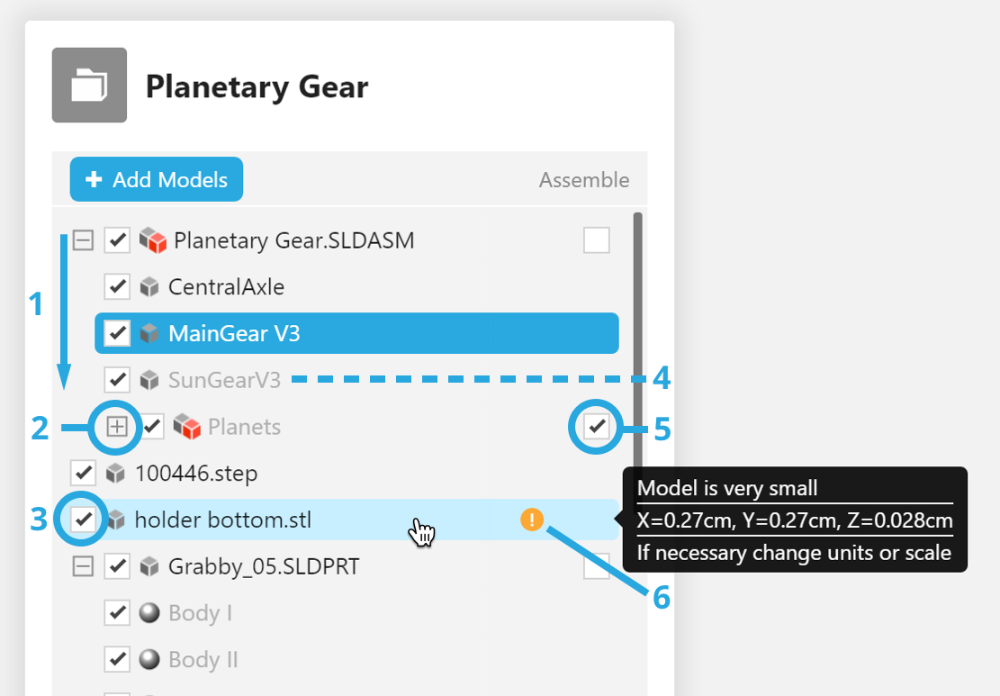
- Indiqués dans l'ordre d'ajout
- Réduire les assemblages dans cette liste
- Afficher/masquer
- Les modèles sur d'autres plateaux sont indiqués en texte léger
- Imprime en une seule pièce assemblée
- Erreurs/avertissements
Aperçus de plateau
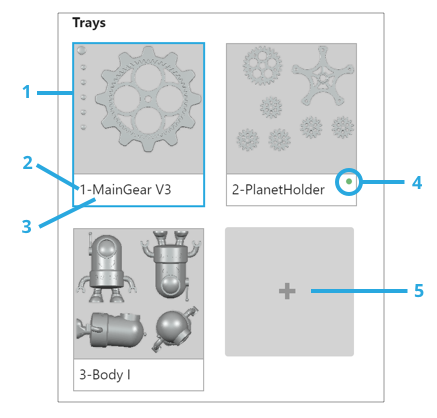
- Plateau actuel
- Numéro du plateau
- Nommé comme le premier fichier ajouté
- Le plateau a été découpé. Les estimations et l'aperçu des coupes sont prêts
- Créer un nouveau plateau
Suppression d'un plateau :
Les plateaux peuvent être supprimés en cliquant avec le bouton droit sur l'aperçu, mais les modèles sur ces plateaux ne sont pas supprimés du projet. Au lieu de cela, ils sont masqués.
Renommer un plateau :
Cliquez simplement sur le nom de l'imprimante pour le modifier. Lorsque vous cliquez sur Imprimer, la tâche héritera du nom de plateau.
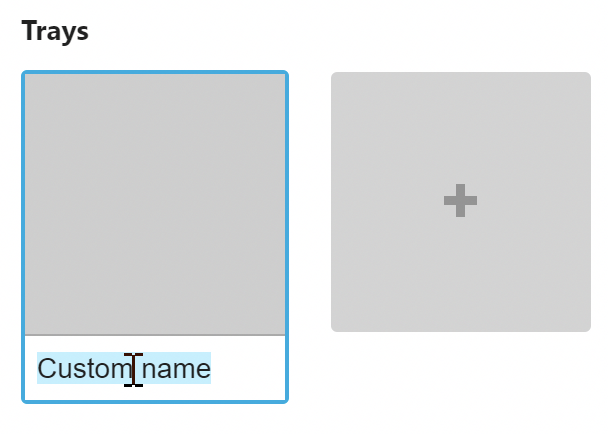
Agencement des plateaux
Voir aussi : Meilleures pratiques d'impression 3D pour des conseils sur la meilleure impression
Une fois les modèles apportés, cliquez dessus avec le bouton droit de la souris dans la visionneuse ou dans la liste des modèles :
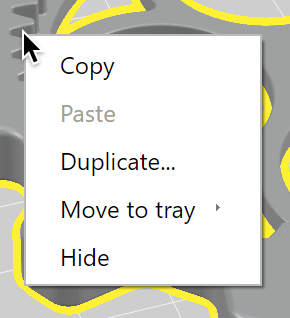
Utilisez la commande de duplication pour effectuer rapidement plusieurs copies de la sélection.
Si votre projet compte plusieurs plateaux, il s'agit de la meilleure méthode pour déplacer les modèles entre les plateaux.
Utilisez le reste des outilspour organiser les modèles sur vos plateaux :
Dans l'outil d'orientation, l'option « Orienter la face sur le plan » permet de choisir une surface du modèle et de l'orienter dans quelques directions différentes.
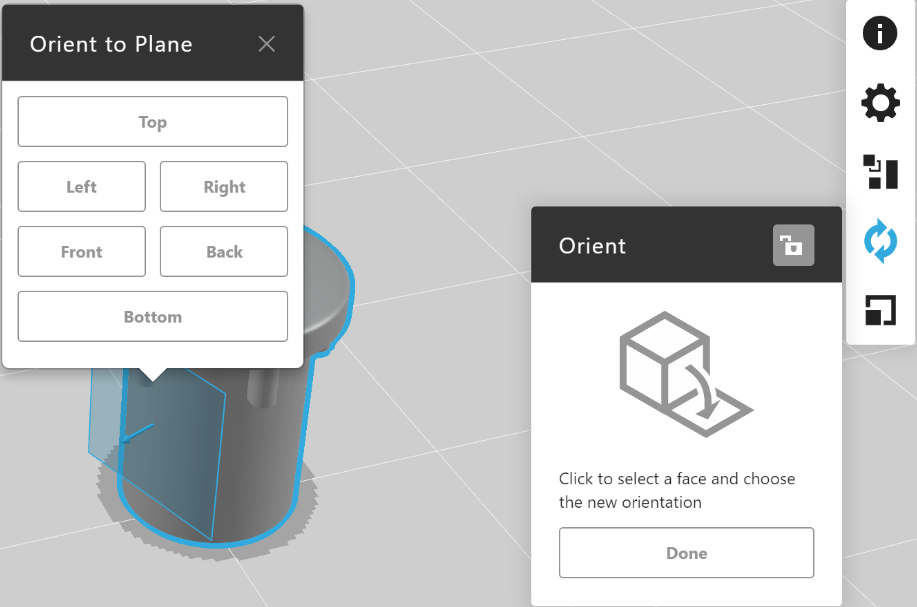
Le bouton « Orienter automatiquement » vous permettra également de choisir l’orientation qui génère le moins de matériel de support.
L'outil d'agencement et l'agencement automatique
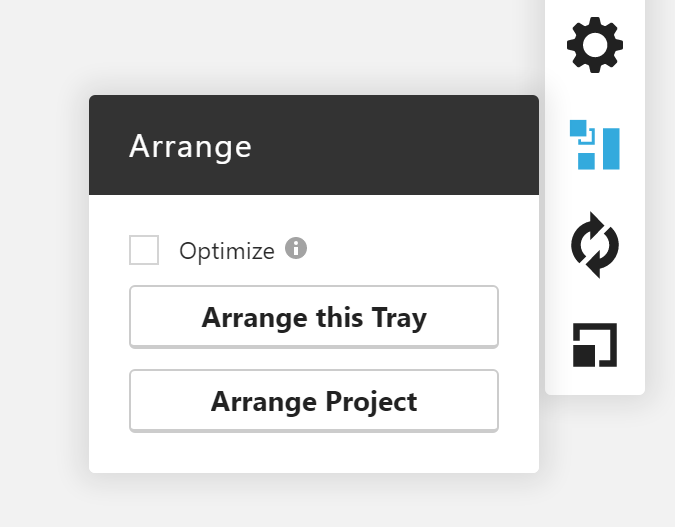
- Organiser ce plateau récupérera les modèles sur le plateau actuel (dans leur orientation et leur échelle actuelles) et les placera sur le plateau actuel selon l'algorithme par défaut. Cela peut faire déborder les modèles en dehors des limites du plateau.
- Organiser le projet récupérera tous les modèles du projet et les placera selon l'algorithme par défaut. Cela peut déplacer des modèles entre les plateaux ou créer de nouveaux plateaux.
- La case à cocher Optimiser découpera le plateau, puis l'organisera, offrant ainsi un agencement beaucoup plus proche.
Pour les imprimantes PolyJet, une disposition optimisée modifiera l'orientation de certains modèles. Si vous souhaitez éviter cela, vous pouvez verrouiller l'orientation d'un modèle avec le bouton de verrouillage de l'outil d'orientation :
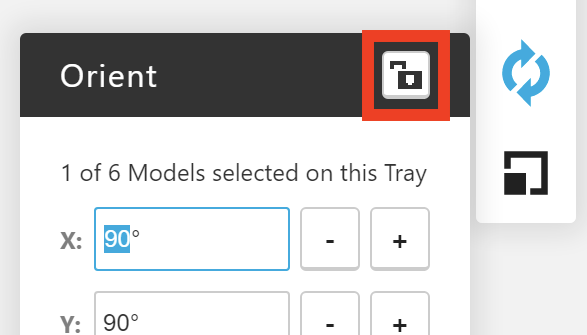
Quel est l'algorithme d'agencement par défaut ?
Chaque modèle est placé dans une boîte englobant ses dimensions maximales et trié du plus grand au plus petit, permettant un jeu d'air de 0,25" entre les modèles. S'il y a de la place pour une pièce sur un plateau, elle est placée, et sinon, elle est placée sur le plateau suivant.
Quand l'agencement par défaut intervient-il ?
- Lorsque des nouveaux modèles sont ajoutés au projet
- Lorsque vous utilisez les commandes pour coller, dupliquer, afficher ou désassembler
- Lorsque vous changez d'imprimantes
- Lorsque vous utilisez l'outil Agencer
Pourquoi avons-nous réglé ainsi l'algorithme par défaut ?
La disposition par défaut est conçue de telle sorte que vous pouvez toujours imprimer sans aucun échec de fabrication, à condition qu'aucune pièce ne soit trop grande pour tenir sur un plateau. Étant donné que le dessin d'une limite rectangulaire autour d'une pièce crée souvent beaucoup d'espace vide, il est généralement possible d'organiser un plateau manuellement pour obtenir un ajustement plus serré.
Détection de chevauchement pour les imprimantes FDM
Les plateaux ne pourront pas être construits lorsque les supports générés autour d'eux se situent dans l'intervalle d'air de 0,25". Si le modèle a été découpé, il affichera une surbrillance rouge lorsqu'il sera trop proche d'un autre modèle.
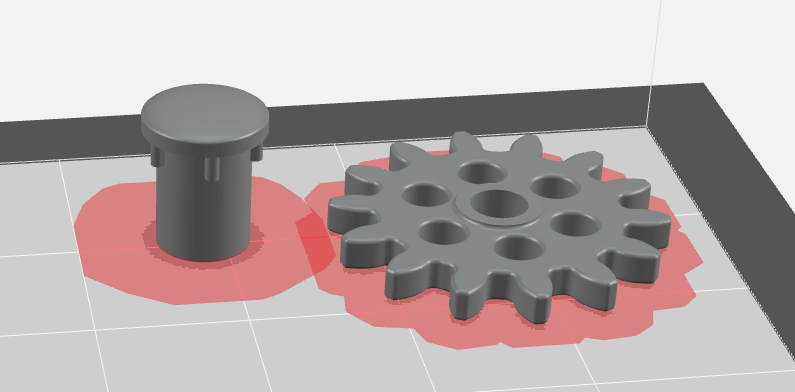
Pour activer la détection de chevauchement, faites une estimation du plateau.
Les modèles resteront découpés s'ils sont déplacés autour du plateau, déplacés entre les plateaux ou masqués et affichés. Même les doublons d'un modèle découpé seront découpés. Cependant, si vous modifiez l'échelle, les paramètres d'impression ou l'orientation d'un modèle, il devra être découpé à nouveau afin de voir la détection de chevauchement. Appuyez sur Estimer pour découper à nouveau le plateau.
Workflow pour agencer un plateau très fourni :
- Déplacez tous les modèles vers un seul plateau.
CONSEIL : Vous pouvez empêcher la création automatique de nouveaux plateaux sous Fichier > Préférences Système > Paramètres d'insertion de modèle. - Mettez à l'échelle, orientez et réglez les paramètres manuels à votre gré.
- Ouvrez l'outil Organiser, cochez la case Optimiser, puis cliquez sur Organiser ce plateau.
Ajout d'une pause Z
Les impressions FDM peuvent être suspendues entre les couches pour que les utilisateurs puissent permuter les couleurs en cours d'impression, ou ajouter un encart.
- Allez dans Aperçu du découpage.
- Sélectionnez la couche souhaitée à l'aide des touches de direction ou du curseur vertical à gauche.
- Cliquez sur « Ajouter la pause Z » au début de la couche.
- Pour supprimer une pause, sélectionnez la couche et cliquez sur"Supprimer la pause Z."
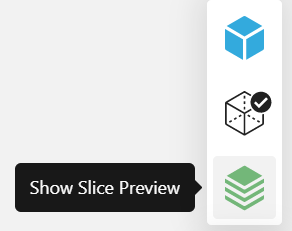 |
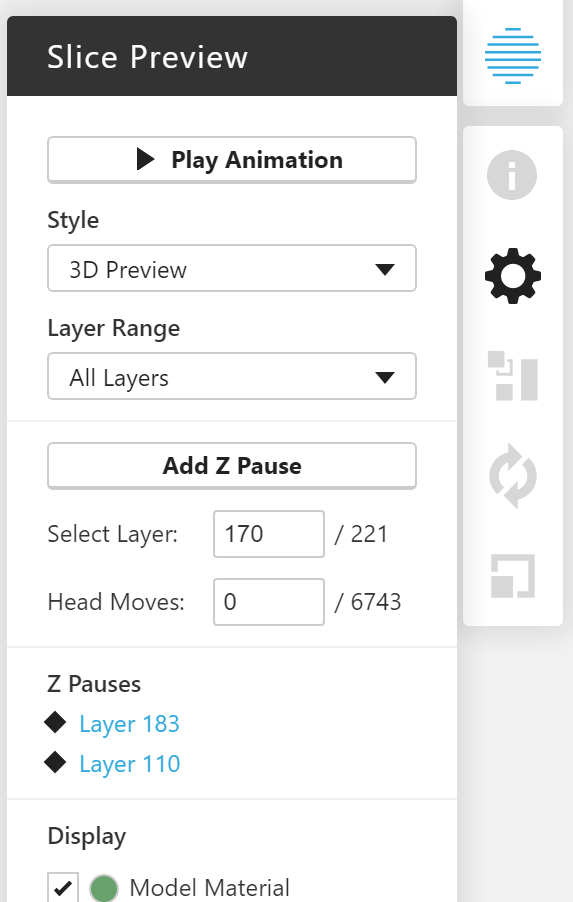 |
